limbox86模拟器是一款模拟系统软件让用户可以直接在手机上使用电脑系统,有需要的朋友点击下载吧,可以帮助用户完成各种只能在电脑系统上完成的任务,功能十分的强大。
limbox86模拟器功能介绍
虚拟机管理(创建/编辑/删除VM定义)
VNC接口(没有声音,在后台安装Android应用程序时运行VM)
SDL接口(声音工作但不稳定,当Android应用程序在后台暂停VM)
从虚拟磁盘/内核/ Initrd映像引导VM
暂停/恢复虚拟机(向/从磁盘保存/重新加载状态)。
额外的QEMU参数(见 www.qemu.org/documentation)
导入/导出虚拟机定义。
虽然启用KVM不需要root,但设备内核需要支持KVM并且对文件/ dev / kvm具有适当的文件权限。
KVM已在运行Android-x86 PC的HP Stream笔记本上经过测试,可在25秒内完全启动DSL Linux!
访客机器功能
CPU(x86,x86 64位)
RAM内存(最大1GB)
机器类型(pc,pc-i440fx-2.x,pc-q35,isa-pc)
limbox86模拟器软件特色
文件互传
文件中转站支持真机虚拟机应用文件相互克隆,免去繁琐的重复安装。
安全防护
独立的虚拟手机系统,能满足开发和测试的需求,不用担心病毒和系统崩溃的风险。
息屏挂机
支持修改分辨率,可息屏后台运行。
操作便捷
拥有悬浮球功能,操作和切换简单便捷。
支持外接鼠标和键盘
支持“网卡”和“声卡”
并可加载qcow2、iso、img等windows和lunix类镜像。
最高可加载4个软、硬盘,和调节屏幕大小、即时保存-读取等个性化设置。
limbox86模拟器特点
让你的手机直接秒变电脑吧,在外也可以完成一些手机无法操作的功能,非常实用;
在线的设置以及操作还是相当的简单的,轻松好上手,而且运行也是非常的流畅的。
所有功能全部免费,虚拟机可以支持多种版本运行,将你的手机变成真正的电脑!
limbox86模拟器使用教程
我们点击上面的虚拟机配置的右边的None,然后在弹出的窗口里面选择New创建。
然后我们在弹出的窗口里填写自己新建的虚拟机配置的名字,名字可以随意,不过建议简单点,同时最好是英文。
创建好后,会弹出一个镜像文件下载的页面,根据需要下载镜像文件,你也可以选择自己的镜像文件。
下面就开始进行计算机的配置了,一般用户界面用默认的就可以了,用户可以按需要进行自行设置。
RAM运行内存需要根据自身手机内存来设置,建议不大于你手机内存的1/3,还需要看你自己提供的镜像文件来定义大小,还要注意CPU的核心数量最好和你的手机处理器数量一样,可以避免浪费。
这里当你点击磁盘A后面的None时,会弹出小窗口,这里要选择打开而不是New。New是新建一个空镜像,而打开则是手机自带或者limbo内置的文件管理器,让你选择镜像。
注意:如果点击打开之后没有反应或者调用的limbo内置的文件管理器界面为空白,那么很有可能是你没有给limbo读取文件的权限。limbo不会主动申请文件读取权限。
然后移动存储设备中的开机引导启动顺序,选择Hard Disk,也就是磁盘中你的镜像文件。
可选rtl8139或者virtio。相比较来说virtio网卡全方面战胜rtl8139,但是可能出现无法访问网络的情况(非常少见)。所以这里可以自由选择。额外的QEMU参数这里所填写的内容(-smp 4,cores=4)中的俩个数字,要与前面的CPU核心选项里面的CPU核数保持一致,不然可能会造成卡顿或者导致limbo闪退、镜像蓝屏。额外的QEMU参数填写完以后,建议先回到顶部,虚拟机配右边那里选择None之后再改回来,这样可以让limbo保存配置文件,以防你填写额外的QEMU参数的内容消失。
最后回到顶部,将设置好的虚拟机进行开启就可以了。
limbox86模拟器优势
1.界面简洁大方,没有过多色彩的渲染,给用户带来了极为清爽的视觉体验。
2.支持多种不同的操作系统,能够与各种手机型号进行完美匹配。
3.无广告弹窗,无恶意插件,纯绿色,安全性能特别好。
limbox86模拟器亮点
1.无论是游戏,应用,办公软件等各类软件都可以轻松运行,带给用户更多的便捷体验。
2.不同的用户可以根据不同的需求自定义虚拟机的配置,全面提升虚拟机的稳定性,自由分配内存和硬盘空间,适合更多的用户使用。
3.一键点击快速安装,支持触屏和物理键盘的操作,满足了用户不同的操控需求。
limbox86模拟器测评
多种多样的实用性功能,让用户的手机可以像电脑一样,平稳的运行各种软件,给用户带来了良好的应用体验。
∨ 展开




 快捷换图标
快捷换图标 wiiu模拟器
wiiu模拟器 ePSXe模拟器
ePSXe模拟器 公司起名测名
公司起名测名 fcl启动器
fcl启动器 termux
termux 酷盒
酷盒 假装是鼠标
假装是鼠标 趣味生成器最新免费版
趣味生成器最新免费版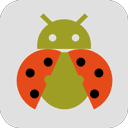 甲壳虫adb助手解锁高级版
甲壳虫adb助手解锁高级版 粤语翻译器免费最新版
粤语翻译器免费最新版 123云盘官网最新版
123云盘官网最新版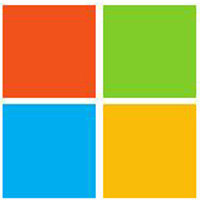 Microsoft Toolkit官网免费版
Microsoft Toolkit官网免费版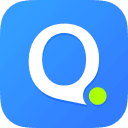 qq五笔输入法官网正式版
qq五笔输入法官网正式版 奇妙应用app最新官方版
奇妙应用app最新官方版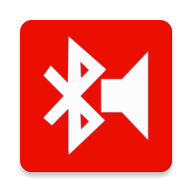 蓝牙音乐app安卓版
蓝牙音乐app安卓版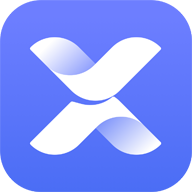 花瓣测速最新版本
花瓣测速最新版本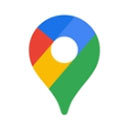

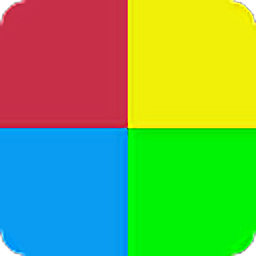







 directx窗口化工具最新版
directx窗口化工具最新版 dx修复工具增强版
dx修复工具增强版 方正小篆体免费版
方正小篆体免费版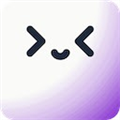 merlin插件官网版
merlin插件官网版 灵动大陆手机插件完整版
灵动大陆手机插件完整版 word转pdf插件包免费版
word转pdf插件包免费版 字体美化大师免费旧版
字体美化大师免费旧版 字体编辑器最新版
字体编辑器最新版 幼圆字体官方版
幼圆字体官方版 颜体字体免费版
颜体字体免费版 firefox插件正式版
firefox插件正式版 sketchup插件中文版
sketchup插件中文版 草图大师插件免费版
草图大师插件免费版 arialunicodems字体包官网版
arialunicodems字体包官网版 cad2007字体库安装包官网版
cad2007字体库安装包官网版 wordpress插件汉化版
wordpress插件汉化版 google翻译插件正式版
google翻译插件正式版 cad字体包完整版
cad字体包完整版